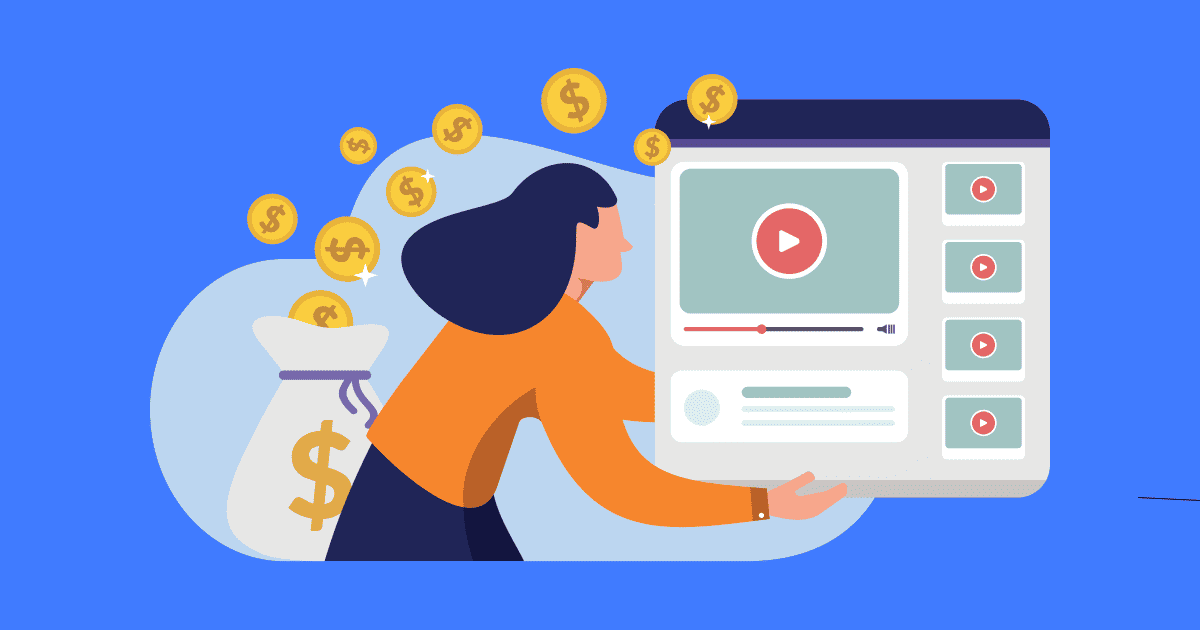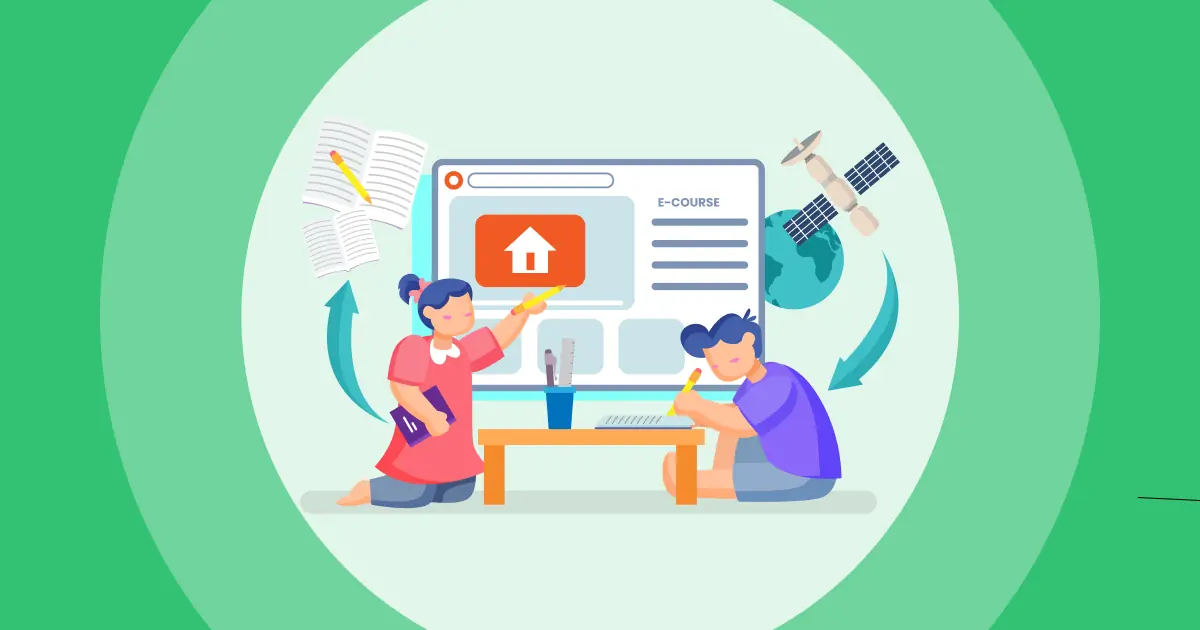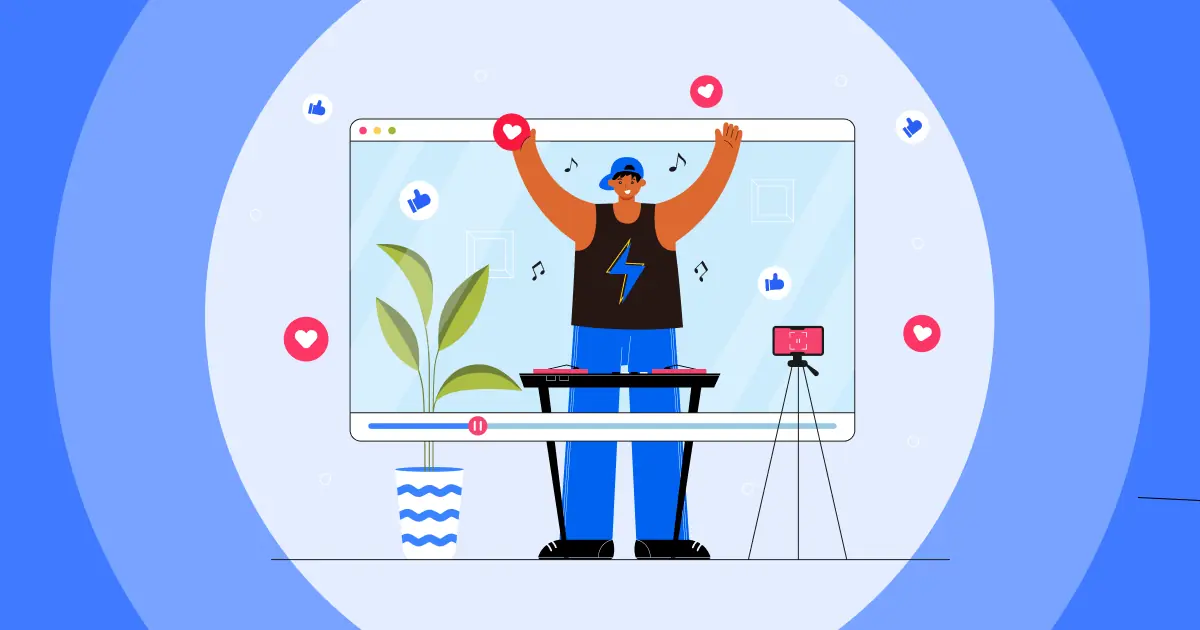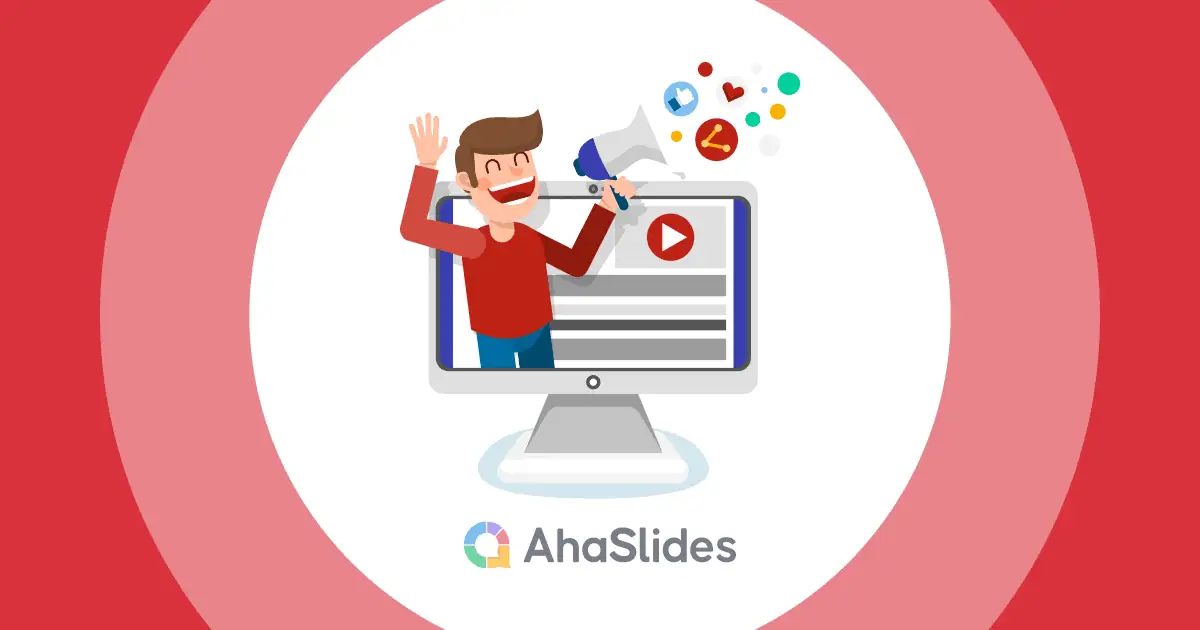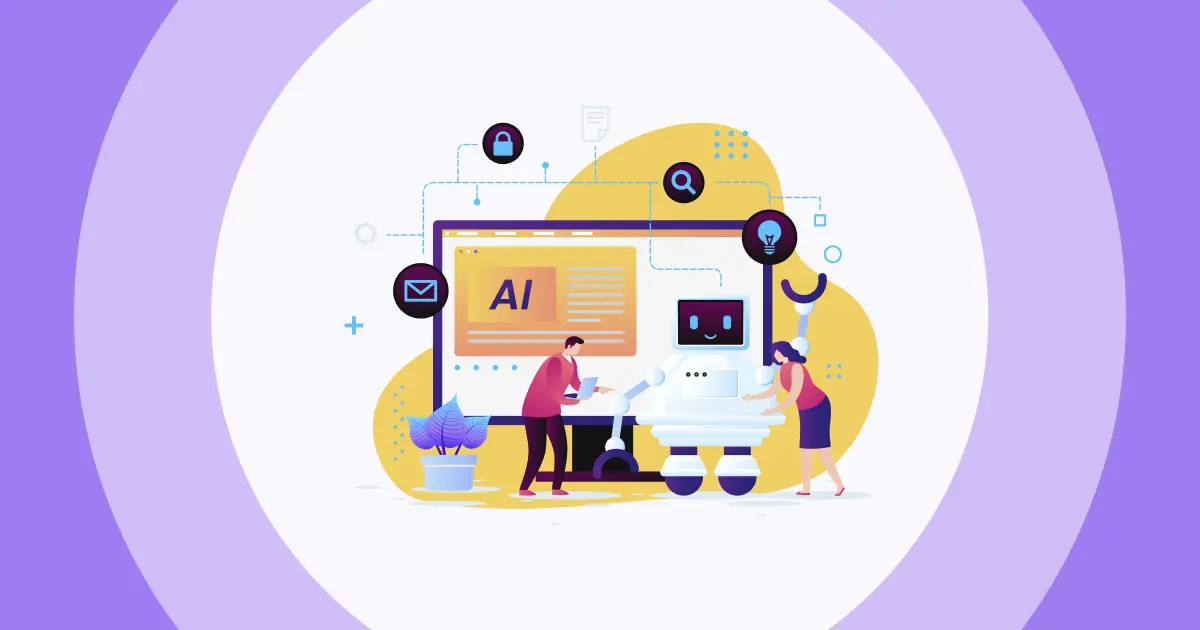I den digitala eran har YouTube Live Stream revolutionerat engagemang i realtid genom videoinnehåll. YouTube Live Streams erbjuder ett dynamiskt sätt att få kontakt med din publik i realtid. I den här omfattande guiden tar vi dig igenom processen att vara värd för en YouTube Live Stream framgångsrikt och visar dig 3 idiotsäkra sätt att ladda ner YouTube live-videor.
Dyk in direkt!
Innehållsförteckning
- Hur man är värd för en YouTube Live Stream
- Kraften i kommentarstrådar för att förbättra interaktion och engagemang
- Hur man tittar på en YouTube Live Stream efter att den är slut
- Nedladdning av YouTube Live-videor – 3 sätt för mobil och dator
- Key Takeaways
- Vanliga frågor
Hur man är värd för YouTube Live Stream
Att vara värd för en YouTube-livestream innebär att sända live på YouTube-plattformen för att sända innehåll i realtid till din publik. Det är ett direkt och engagerande sätt att interagera med tittare och dela innehåll medan det händer. När du är värd för en YouTube-livestream måste du konfigurera streamen, välja dina streamingalternativ, interagera med din publik och hantera sändningen. Det är ett dynamiskt och interaktivt sätt att få kontakt med dina tittare i realtid.
En förenklad 5-stegsguide för att hålla en YouTube Live Stream korrekt beskrivs enligt följande.
- #1. Öppna YouTube Studio: Logga in på ditt YouTube-konto och gå till YouTube Studio, där du kan hantera dina liveströmmar.
- #2. Skapa ett nytt liveevenemangI YouTube Studio klickar du på ”Live” och sedan på ”Evenemang”. Klicka på ”Nytt liveevenemang” för att starta installationen.
- #3. Händelseinställningar: Fyll i händelseinformationen, inklusive titel, beskrivning, sekretessinställningar, datum och tid för din livestream.
- #4. Strömkonfiguration: Välj hur du vill streama, välj dina kamera- och mikrofonkällor och konfigurera andra inställningar som intäktsgenerering (om det är kvalificerat) och avancerade alternativ.
- #5. Gå liveNär det är dags att starta din livestream, gå till liveevenemanget och klicka på "Sänd live". Interagera med din publik i realtid och när du är klar klickar du på "Avsluta stream".
När en livestream på YouTube har slutat, så länge som livestreamen inte har överskridit 12 timmar, arkiverar YouTube den automatiskt på din kanal. Du hittar den i Creator Studio > Videohanterare.
Relaterat: Hur man hittar populära ämnen på YouTube
Kraften i kommentarstrådar för att förbättra interaktion och engagemang

Kommentarstrådar på internet tillfredsställer vår naturliga önskan att ansluta och engagera sig med andra. De tillåter människor att föra konversationer, dela tankar och känna att de tillhör en gemenskap, även i den digitala världen. Vikten av kommentarstrådar i livestreaming blir tydlig när vi överväger följande aspekter:
- Engagemang i realtid: Kommentarstrådar underlättar omedelbara konversationer och interaktion under livestreamar.
- Byggnadsgemenskap: Dessa trådar främjar en känsla av gemenskap bland tittare som delar gemensamma intressen, vilket gör att de kan få kontakt med likasinnade individer.
- Att uttrycka tankar och feedback: Tittarna använder kommentarer för att uttrycka sina tankar, åsikter och feedback, vilket ger värdefulla insikter för innehållsskapare.
- Söker klarhet: Frågor och förtydliganden tas ofta upp i kommentarstrådar, vilket främjar lärande och engagemang.
- Social anslutning: Kommentartrådar i livesändningar skapar en social atmosfär, vilket får tittarna att känna att de njuter av innehållet tillsammans med andra.
- Snabba svar: Tittarna uppskattar snabba svar från streamern eller andra tittare, vilket skapar spänning till livestreamen.
- Känslomässig bindning: Kommentarstrådar fungerar som en plattform för tittarna att dela sina känslor och få kontakt med andra som delar liknande känslor.
- Innehållsbidrag: Vissa tittare bidrar aktivt till innehållet genom att ge förslag, idéer eller ytterligare information i kommentarerna, vilket förbättrar den övergripande kvaliteten på livestreamen.
Dessa interaktioner kan vara intellektuellt stimulerande, ge bekräftelse och underlätta lärande. Det är dock viktigt att komma ihåg att inte alla onlineinteraktioner är positiva, och vissa kan vara skadliga. Så även om kommentarstrådar kan vara kraftfulla för att tillfredsställa våra sociala behov, kommer de också med utmaningar som måste hanteras.
Hur man tittar på en YouTube Live Stream efter att den är slut
Om du missade en livesändning på YouTube efter att den slutat finns det några saker du kan prova för att titta på den. Kontrollera först kanalens sida där livesändningen ursprungligen sändes. Ofta sparar kanaler livesändningar som vanliga videor på sin sida när de är klara.
Du kan också söka på YouTube efter titeln eller nyckelorden för livestream. Detta kan hjälpa dig att ta reda på om skaparen laddade upp den som en video efter att livesändningen avslutats.
Alla livestreams sparas dock inte som videor. Det är möjligt att personen som skapade livestreamen har bestämt sig för att radera den eller göra den privat/olistad efteråt. Om livestreamen inte finns på kanalsidan kanske den inte längre är tillgänglig att titta på.
Relaterat: Lärande kanaler på YouTube
Nedladdning av YouTube Live-videor – 3 sätt för mobil och dator
Du undrar säkert hur man laddar ner en YouTube-livestream när den är slutLåt oss gå igenom varje steg vi har förklarat nedan – de är enkla att följa och bevisat effektiva för både mobil- och PC-användare.
1. Ladda ner direkt från YouTube
- Steg 1: Gå till din YouTube Studio och klicka på fliken "Innehåll".
- Steg 2: Hitta livestream-videon du vill ladda ner och klicka på de tre prickarna bredvid den.
- Steg 3: Klicka på "Ladda ner" och vänta tills nedladdningen är klar.
2. Använd en YouTube Live Video Downloader online
- Steg 1: Gå till Y2mate webbplats – detta är en YouTube Live Stream-nedladdare som konverterar valfri YouTube-video till MP3-format som du kan spara på din mobil och dator.
- Steg 2: Klistra in videolänken du vill ladda ner kopierad från YouTube i ramens URL > Välj "Start".

3. Använd en app för livestreaming och inspelning
Livestream-videonedladdningen vi vill prata om här är StreamYard. Denna webbaserade plattform låter användare enkelt gå live och streama till flera plattformar som Facebook, YouTube, LinkedIn, Twitch, etc. direkt från sin webbläsare. StreamYard har även en inbyggd studio för inspelning och produktion av livestreams/videor. Användare kan ta med gäster på distans, lägga till grafik/överlägg och spela in ljud/video av hög kvalitet.
- Steg 1: Gå till din Streamyard-instrumentpanel och välj fliken "Videobibliotek".
- Steg 2: Hitta den livestream-video du vill ladda ner och klicka på "Ladda ner" i det övre högra hörnet.
- Steg 3: Välj om du vill ladda ner endast videon, endast ljudet eller båda.

Engagera dina tittare med omröstningar och frågestunder
Interagera med publiken live med AhaSlides. Registrera dig gratis!
🚀 Ta gratis frågesport☁️
Key Takeaways
Att kunna spara livestreams på YouTube till senare är otroligt värdefullt, oavsett om du vill titta om dig själv, dela höjdpunkter med andra eller bara ha ett arkiv med tidigare sändningar. Med dessa tre enkla sätt behöver du inte längre missa livestreams eller oroa dig för YouTubes automatiska borttagning. Testa dessa tips med din mobil eller dator!
Vanliga frågor
Hur går man live på YouTube utan 1,000 XNUMX prenumeranter?
Om du inte når prenumerantgränsen för mobil livestreaming kan du fortfarande livestreama på YouTube med hjälp av en dator och streamingprogramvara som OBS (Open Broadcaster Software) eller andra tredjepartsverktyg. Den här metoden kan ha andra krav och är ofta mer flexibel när det gäller antalet prenumeranter. Tänk på att YouTubes policyer och krav kan ändras, så det är en bra idé att regelbundet kontrollera deras officiella riktlinjer för den senaste informationen.
Är direktuppspelning av YouTube gratis?
Ja, livestreaming på YouTube är i allmänhet gratis. Du kan livestreama ditt innehåll på YouTube utan någon kostnad. Tänk dock på att det kan tillkomma extra kostnader om du väljer att använda tredjeparts streamingprogramvara eller utrustning för avancerade funktioner.
Varför kan jag inte ladda ner YouTube-livestream?
Här är några anledningar till att du kanske inte kan ladda ner en livestream från YouTube:
1. YouTube Premium-medlemskap: Om du inte har ett YouTube Premium-medlemskap är nedladdningsknappen gråtonad.
2. Intäktsgenerering för kanal eller innehåll: Innehållet eller kanalen kan få intäktsgenerering.
3. Begäran om DMCA-borttagning: Innehållet kan blockeras på grund av en begäran om DMCA-borttagning.
4. Livestreamlängd: YouTube arkiverar endast livestreamar som är under 12 timmar långa. Om en livestream är längre än 12 timmar sparar YouTube de första 12 timmarna.
5. Behandlingstid: Du kan behöva vänta 15–20 timmar innan du kan ladda ner en livestream.